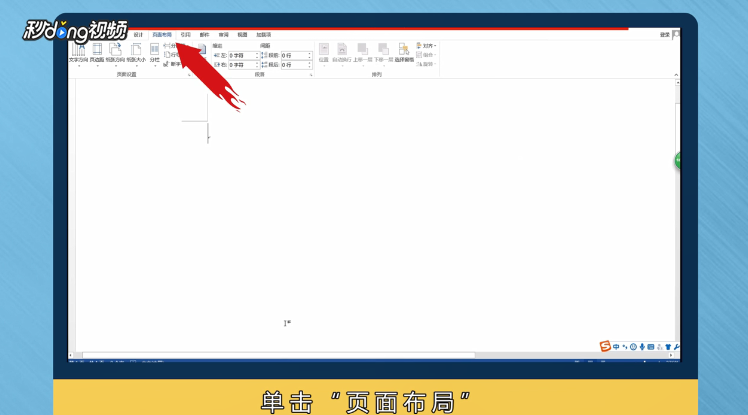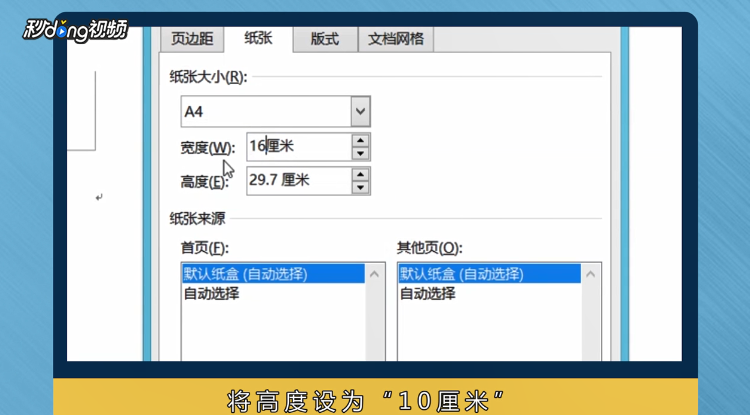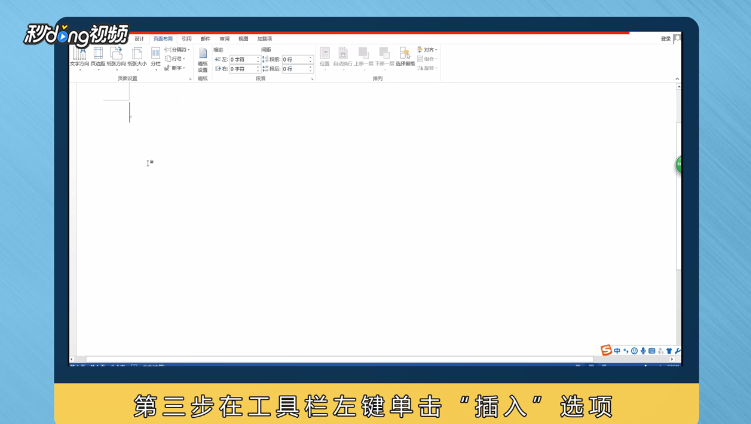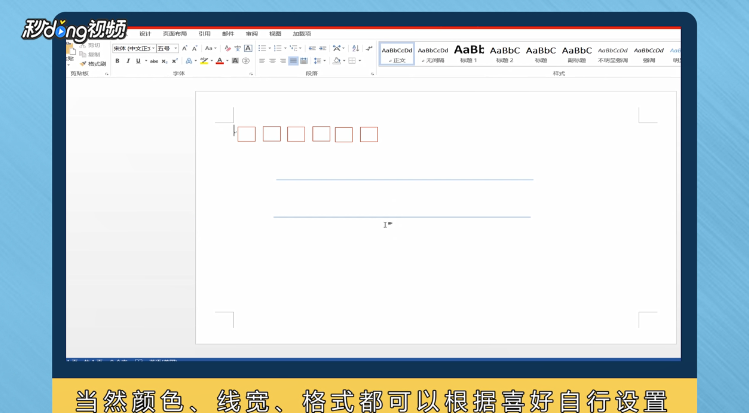1、打开一个空白Word文档,点击“页面布局”,在“页面布局”中左键单击“纸张大小”,然后点击“其他页面大小(A)...”。
2、在弹出的界面中将高度设为“10厘米”,宽度设为“16厘米”后点击“确定”。
3、在“页面布局”选项,“页面设置”组中找到“页边距”,然后左键单击“页边距”菜单,下拉选择均为1.27厘米的为“窄”的选项。
4、在工具栏中左键单击“插入”选项,选择“形状--”基本形状“--“矩形”,注意绘制的同时要按住“Shift”+鼠标左键,如此在文档中才能画出正方形。
5、根据需要可以设置“边框”样式和“颜色”,设置完成后把刚才画好的矩形进行复制,同时按住“Ctrl+鼠标左键”连续复制六个,右下角的寄件人邮编也可以使用同样的方法。
6、或者将收信人的六个正方形全部选中,复制或拖动复制到右下角,对位置进行适当调整即可。
7、在工具栏中左键单击“插入”选项,选择“形状”--“基本形状”--“直线”,在纸张中间画出一条“直线”(记住画直线的时候同时按住“Shift”键,这样直线就会是100%水平的)。
8、选择复制出三条,调整烂衣茫庥好位置,设置好颜色、线宽、格式等,选择一张图片做背景,在工具栏中左键单击“页面布局”选项,选择“页面颜色”--“填充效果”--“图片”,选择上面下载的图片,点击“确定”即可。
9、总结一如下。
10、总结二如下。